Šiame puslapyje pateikiamos išsamios TP-Link TL-WR844N maršrutizatoriaus konfigūravimo instrukcijos (kurių apžvalgą galite rasti čia). Be pagrindinių nustatymų (interneto ryšio, „Wi-Fi“ tinklo sąrankos), mes apsvarstysime firmware atnaujinimo ir papildomų funkcijų nustatymo procesą.
Atkreipkite dėmesį, kad šį maršrutizatorių galima valdyti iš jūsų telefono per specialią programą „Tether“. Apie tai plačiau kalbėjau šiame straipsnyje. Per programą galite atlikti pirmąją maršrutizatoriaus konfigūraciją. Konfigūracijos procesą laikysime universalesniu - per žiniatinklio sąsają. Kurį galima pasiekti per naršyklę iš bet kurio įrenginio, prijungto prie maršrutizatoriaus.
Kaip prisijungti?
Pirmiausia įjunkite maitinimo adapterį į TL-WR844N ir į maitinimo lizdą. Tada į WAN prievadą (jis yra mėlynas) prijunkite tinklo kabelį iš interneto tiekėjo arba iš modemo.

Kitas žingsnis - prijungti įrenginį, iš kurio atliksime konfigūraciją, prie maršrutizatoriaus. Čia yra dvi galimybės:
- Prijunkite naudodami tinklo kabelį (kuris pateikiamas kartu su maršrutizatoriumi). Šis metodas tinka tik įrenginiams, turintiems tinklo plokštę.

- Prisijunkite per „Wi-Fi“. Iš to paties nešiojamojo kompiuterio, telefono, planšetinio kompiuterio, asmeninio kompiuterio (su „Wi-Fi“ adapteriu). Norėdami tai padaryti, turite atidaryti „Wi-Fi“ nustatymus, pasirinkti „Wi-Fi“ tinklą (kurio pavadinimas (SSID) nurodytas maršrutizatoriaus apačioje) ir įvesti slaptažodį, kuris taip pat nurodomas maršrutizatoriaus apačioje (belaidžio tinklo slaptažodis / PIN).

Prisijungę prie maršrutizatoriaus, turite atidaryti jo nustatymus ir nustatyti reikiamus parametrus.
„TP-Link TL-WR844N“ konfigūravimas
Su TL-WR844N nustatymais galima susipažinti šiuo adresu: tplinkwifi.net (tai nurodyta ant lipduko, nuotraukoje viršuje). Norėdami tai padaryti, turite atidaryti naršyklę, įveskite adresą (arba nukopijuokite) ir eikite (paspauskite Enter). Tik tuo atveju palieku nuorodą į išsamias instrukcijas: tplinkwifi.net - įveskite maršrutizatoriaus nustatymus.
Jei maršrutizatorius yra gamyklinių nustatymų, jis iškart paprašys nustatyti (du kartus nurodyti) administratoriaus slaptažodį. Reikia prisiminti šį slaptažodį, nes ateityje jį reikės įvesti įvedant maršrutizatoriaus nustatymus.

Jei slaptažodžio nustatymo langas nerodomas, greičiausiai kažkas jau sukonfigūravo maršrutizatorių. Tokiu atveju patarčiau iš naujo nustatyti gamyklinius duomenis iš TL-WR844N. Laikykite nuspaudę mygtuką „WPS / Reset“ 8–10 sekundžių. Indikatoriai išsijungs, tada vėl užsidegs, maršrutizatorius bus paleistas ir galėsite tęsti.
Pagal numatytuosius nustatymus nedelsiant atidaromas sparčiosios sąrankos vedlys, leidžiantis atlikti sąranką. Galite jį praleisti spustelėdami mygtuką „Praleisti“ ir nustatydami nustatymus atskirose žiniatinklio sąsajos dalyse. Paprastai naudoju greitojo sąrankos vedlį. Pirmiausia jis paprašys pasirinkti laiko juostą.

Toliau pateikiami svarbiausi nustatymai. Turite pasirinkti ryšio tipą, kurį naudoja jūsų interneto paslaugų teikėjas. Turiu šį „dinaminį IP“. Tai vienintelis ryšio tipas, kurį pasirinkus nereikia įvesti jokių nustatymų. Jei turite PPPoE, turėsite užregistruoti vartotojo vardą ir slaptažodį. Jei PPTP, arba L2TP, tada turite nurodyti serverio adresą.
Ryšio tipą ir parametrus, reikalingus nustatyti, galite sužinoti iš interneto teikėjo palaikymo arba ieškoti susitarimo dėl prisijungimo prie interneto.

Pvz., PPPoE sąranka:

Jei pasirinksite „Dinaminis IP“, maršrutizatorius pasiūlys klonuoti MAC adresą. Jei jūsų interneto paslaugų teikėjas nesusieja pagal MAC adresą, nieko nereikia keisti, tiesiog tęskite konfigūraciją.

Kitas žingsnis yra „Wi-Fi“ sąranka. Turite sugalvoti ir nustatyti tinklo pavadinimą (SSID) ir slaptažodį, kuriuos reikės įvesti įrenginiuose prisijungiant prie „Wi-Fi“ tinklo.

Mes išsaugome nustatymus.

Įrašymo proceso metu pasirodys langas, kuriame bus prašoma iš naujo prijungti įrenginius prie „Wi-Fi“ tinklo (su nauju vardu ir slaptažodžiu). Mes prisijungiame ir patvirtiname tai žiniatinklio sąsajoje.

Po to spustelėkite mygtuką "Baigti" ir įveskite maršrutizatoriaus žiniatinklio sąsają.

Čia yra 4 skyriai: „Tinklo žemėlapis“ - tinklo žemėlapis. Kur rodoma informacija apie maršrutizatorių, interneto ryšį ir prijungtus įrenginius (klientus). „Internetas“ - greiti prisijungimo prie interneto nustatymai. Jei per maršrutizatorių nėra interneto ryšio, tinklo žemėlapyje rodoma klaida, tada šiame skyriuje galite pakeisti prisijungimo prie teikėjo nustatymus. „Belaidis“ - „Wi-Fi“ tinklo nustatymai. Galite pakeisti tinklo pavadinimą arba slaptažodį. „Advanced“ - išplėstiniai nustatymai.
TL-WR844N veikimo režimas (kartotuvas, prieigos taškas, WISP)
Kadangi tai kelių režimų maršrutizatorius, jis turi 4 veikimo režimus: maršrutizatorius, prieigos taškas, diapazono išplėtėjas (kartotuvas) ir WISP. Apie juos kalbėjau apžvalgoje (nuoroda yra straipsnio pradžioje).
Veikimo režimą galite pakeisti skyriuje „Išplėstinė“ - „Veikimo režimas“.

Tiesiog pasirinkite norimą režimą ir išsaugokite nustatymus. Prie kiekvieno režimo parodyta ryšio schema, o tai yra labai patogu.
IPTV / VLAN nustatymas
„TP-Link TL-WR844N“ palaiko IPTV. Yra visi reikalingi nustatymai. Jie yra skyriuje „Išplėstinė“ - „Tinklas“ - „IPTV / VLAN“. Pavyzdžiui, galite konfigūruoti tilto režimu. Pasirinkite vieną ar kelis LAN prievadus, skirtus prijungti IPTV priedėlį.

Arba užregistruokite VLAN ID. Aš jau rašiau išsamiau apie IPTV nustatymą TP-Link maršrutizatoriuose.
Keisti administratoriaus slaptažodį
Nustatytas slaptažodis, skirtas maršrutizatoriaus valdymo skydui apsaugoti. Jį įdiegėme pačioje pradžioje, kai tik įėjome į maršrutizatoriaus nustatymus. Jei jums reikia jį pakeisti, galite tai padaryti skyriuje „Išplėstinė“ - „Sistema“ - „Administravimas“. Du kartus turite nurodyti seną ir naują slaptažodį. Tada išsaugokite nustatymus.

Jei pamiršote slaptažodį ir neturite prieigos prie nustatymų, tada yra tik viena išeitis - iš naujo nustatykite nustatymus. Norėdami tai padaryti, 8-10 sekundžių palaikykite nuspaudę mygtuką "WPS / Reset". Po to maršrutizatorius bus kaip naujas.
TL-WR844N programinė įranga
Galite atnaujinti TP-Link TL-WR844N maršrutizatoriaus programinę įrangą skiltyje „Išplėstinė“ - „Sistema“ - „Programinės aparatinės įrangos atnaujinimas“.
Norėdami atnaujinti programinę įrangą, prijunkite prie maršrutizatoriaus naudodami tinklo kabelį. Nerekomenduojama atnaujinti per „Wi-Fi“.
Tačiau pirmiausia turite atsisiųsti programinę-aparatinę įrangą iš „TP-Link“ svetainės. Konkrečiai šiam modeliui, aparatinės įrangos versijai ir regionui. Visa ši informacija yra ant lipduko, esančio maršrutizatoriaus apačioje. Pavyzdžiui, turiu įrenginį, skirtą ES (Europos) regionui.
Kaip paaiškėjo, „TP-Link“ svetainė dar neturi naujos šio maršrutizatoriaus programinės įrangos (šio rašymo metu). Dėl to, kad jis vis dar naujas, jis tiesiog buvo parduotas.
Jums tiesiog reikia atsisiųsti programinės-aparatinės įrangos failą iš svetainės (kai jis ten pasirodo), pasirinkite jį maršrutizatoriaus nustatymuose (skyriuje „Firmware Upgrade“) ir spustelėkite mygtuką „UPGRADE“.
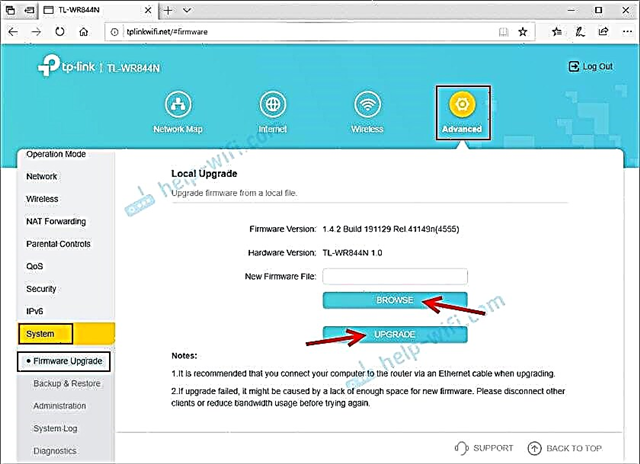
Palaukite, kol atnaujinimas bus baigtas ir maršrutizatorius bus paleistas iš naujo. Atnaujinimo metu neatjunkite laido, neuždarykite skirtuko naršyklėje, neatjunkite maršrutizatoriaus!
Šio straipsnio komentaruose galite palikti klausimų, susijusių su „TP-Link TL-WR844N“. Galbūt negalite sukonfigūruoti maršrutizatoriaus, neveikia internetas ar kita problema.













